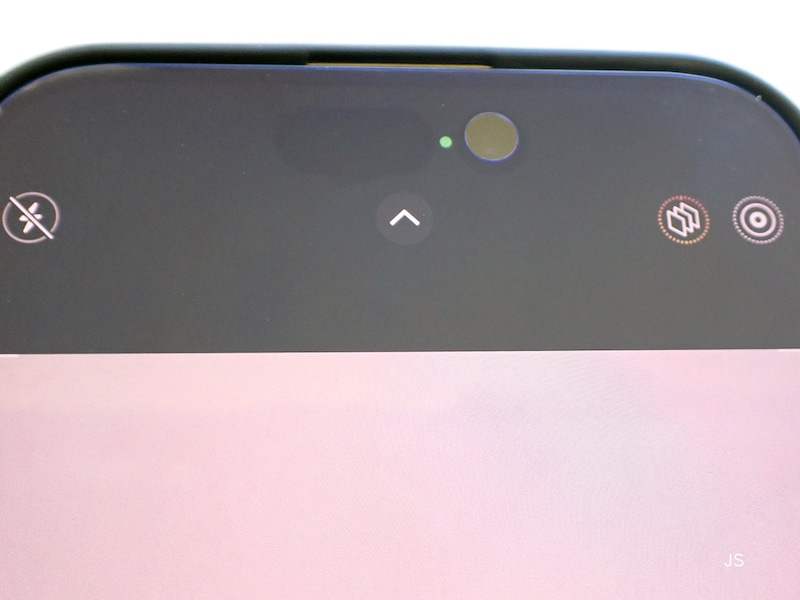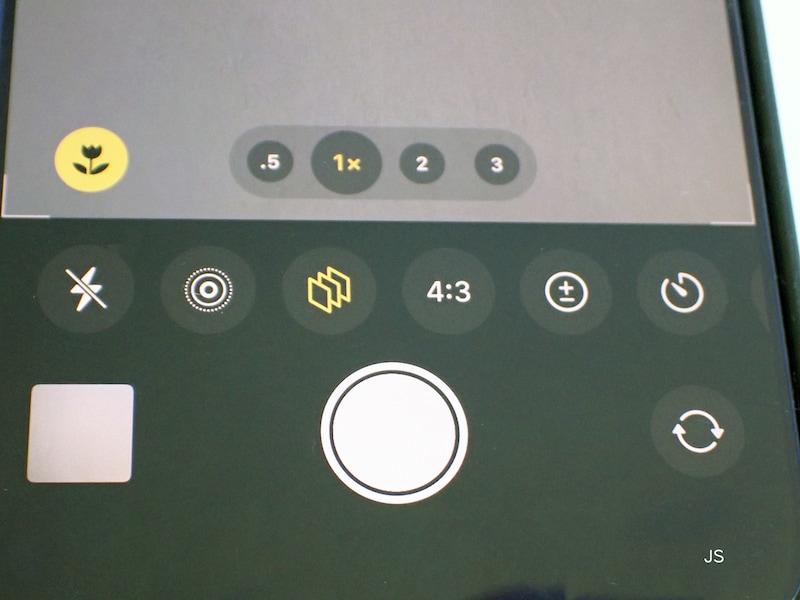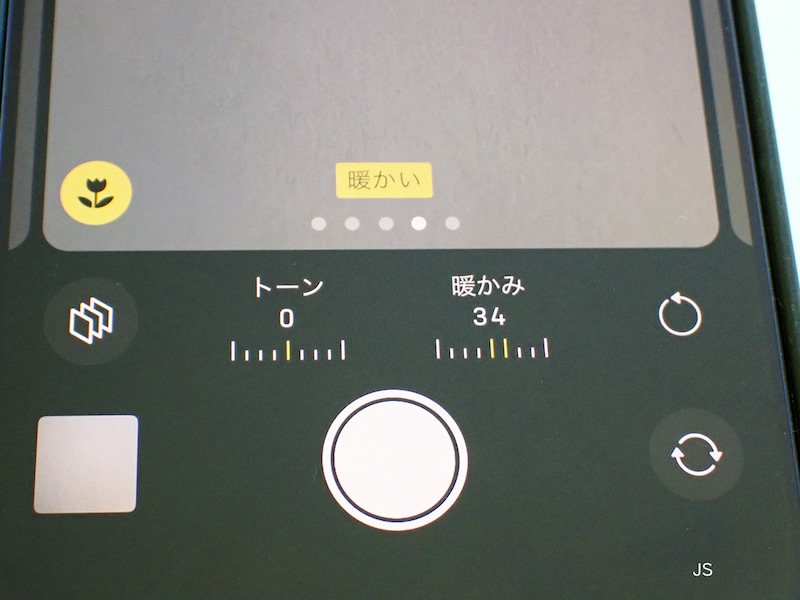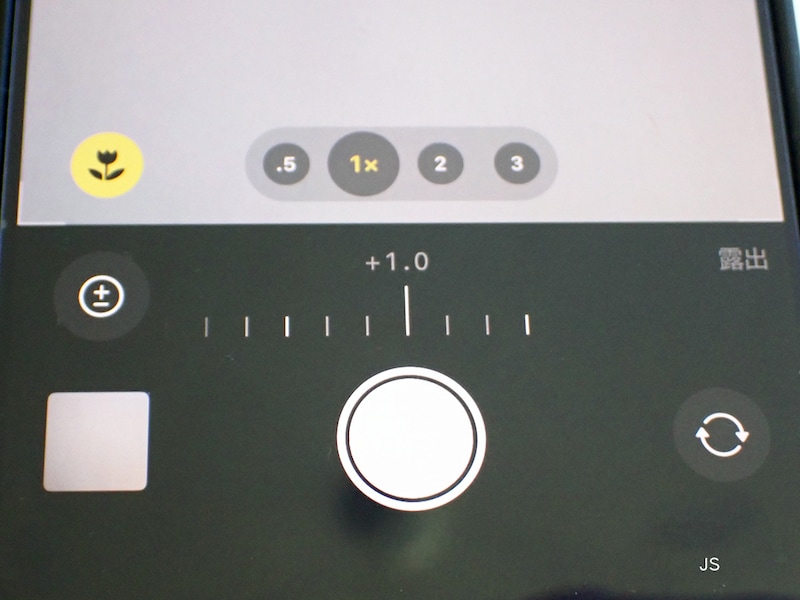せっかく撮るなら、少しステップアップした撮影方法を試してみてはいかがでしょうか? この記事では、見映えが上がるイルミネーションの撮影ポイントを解説します。今回はiPhoneを例に解説しますが、同様の機能を使えばAndroidスマホのカメラや一眼カメラでも同じ効果が得られます。
暗い場所ではカメラスタンドの使用がおすすめ
イルミネーションの光が明るい場所では、スマホを手で持って撮影してもいいかもしれません。しかし暗い場所でイルミネーションを撮るときは、カメラスタンドや三脚などでスマホを固定することをおすすめします。というのも、光の量が限られている場所ではカメラのシャッター速度が遅くなるため、手ぶれが起こりやすくなるのです。スマホを手で持つとどうしてもぶれてしまいますから、スマホホルダーがついているカメラスタンドなどをご用意ください。
色味を変えてイメージをカスタマイズ
スマホカメラのデフォルト設定のままでもきれいな写真は撮れますが、ここではイルミネーションを好みのイメージにカスタマイズして撮る方法を試してみましょう。1. まずは色味を変える方法です。iPhoneのカメラを開くと上部中央に矢印の(∧)部分がありますので、そこをタップします。
2. フレーム下にいくつかアイコンが表示されますが、その中から紙が3枚重なっているような見た目の「フォトグラフスタイル」のアイコンをタップします。
3. 「フォトグラフスタイル」を選択すると「リッチなコントラスト」「鮮やか」「暖かい」「冷たい」という選択肢が出てきます。ここでは例として、「暖かい」を選びます。淡い色合いで暖かみを感じる「暖かい」は、イルミネーションの撮影に適した色味のひとつです。
※フォトグラフスタイルはiPhone SE(第3世代)と、iPhone 13以降のシリーズで使用できます
・デフォルト設定で撮影 「フォトグラフスタイル」を選ばずに撮影したイルミネーションの画像です。
・フォトグラフスタイル(暖かい)で撮影 こちらは「暖かい」を選択肢してスケールを変えて撮ってみたもの。設定値によって色味は好きなものにコントロールできます。「暖かい」以外の選択肢で撮ってみるのも楽しいですよ。
明るさを強めてゴージャスに
イルミネーションの撮影では、明るさを強めて撮ることでより光が際立ち、ゴージャスな雰囲気の写真にすることもできます。 カメラを開いた状態から矢印(∧)の部分をタップして、フレーム下に出た「+-」のアイコンを選択します。これは「露出補正」と呼ばれる、写真の明るさを調整できる機能です。スケールを+にすると明るく、-にすると暗く写ります。イルミネーションの撮影では明るく設定して撮ると、より光が輝いて写ります。・明るさのスケールをプラス1.0に設定して撮影 明るさのスケールをプラス1.0に設定して撮影してみました。スケールを上げていくと、さらに明るく撮れます。
ポートレートモードで背景ボケを活用してみよう
イルミネーションの撮影ではポートレートモードもおすすめの撮影方法です。ピントを合わせる被写体と背景との間に、ある程度距離がある場合に有効な撮影モードです。背景にきれいにボケ味が表れて美しい仕上がりになります。※ポートレートモードはiPhone SE(第2世代)以降とiPhone X 以降のシリーズで使用できます
以上、イルミネーションの撮影に効果的なiPhoneのカメラ機能をご紹介しました。これらを応用してさらにステップアップさせた写真を撮ってみてはいかがでしょうか。